こんにちは、猫田です。
Macでスクリーンショットを撮影すると、デスクトップがデフォルトの保存先になっています。
気づいたら、デスクトップがゴチャゴチャになっていることも多くて不便なんです。
そこで、ターミナルからコマンドを入力して、保存先を変更しました。
今回は、Macでスクリーンショットの保存先を変更する方法まとめです。
Macでスクリーンショットの保存先を変更する方法
ターミナルでコマンドを入力
「Finder」から「アプリケーション」を選択。
「ユーティリティ」フォルダをクリックします(※黒塗りしてある部分は、個人情報です。以降の画像も同じく)。
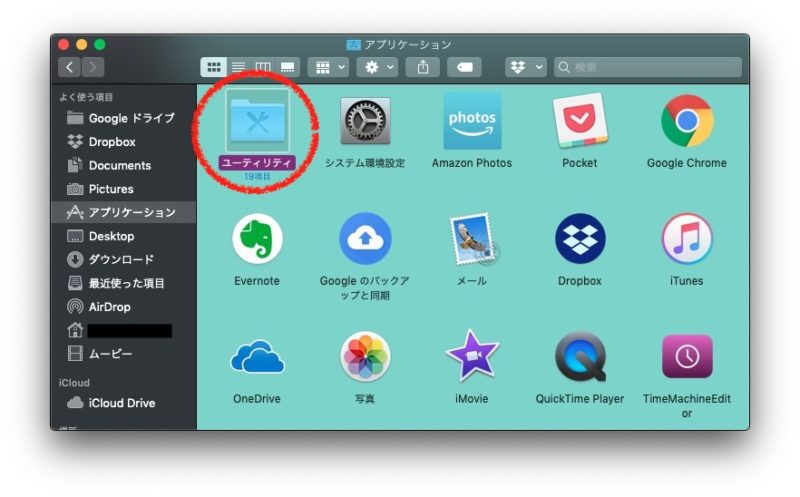
ユーティリティフォルダ内の、「ターミナル」を起動します。
下のようなコマンド入力画面になります。

ここで
defaults write com.apple.screencapture location 任意の場所
と入力しenterキー(※任意の場所については、後述)。
続いて
killall SystemUIServer
同じくenterキー。
以上で完了、スクリーンショットを撮影すると、任意の場所に保存されています。
これだけ!
任意の場所について
僕は、「Pictures」内に「screen capture」というフォルダを作り、ここにスクリーンショットを保存しています。
下の画像のように、スクリーンショットを保存したいフォルダを選択し
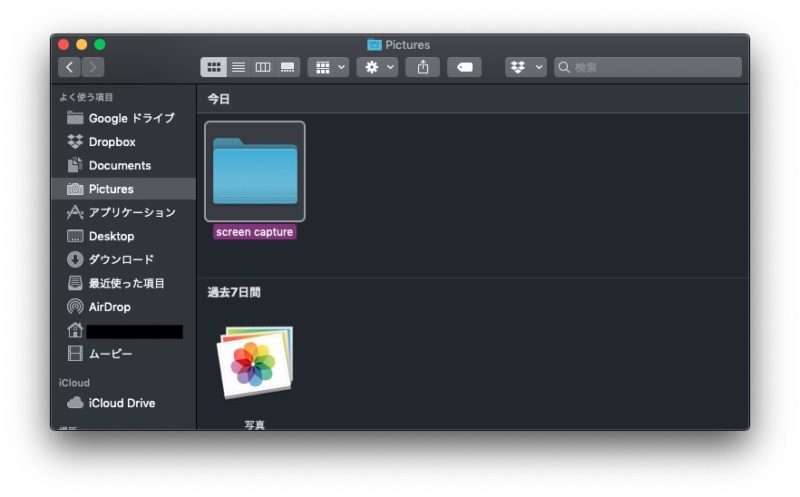
ターミナルの
defaults write com.apple.screencapture location ここにドラッグアンドドロップ
これだけなので簡単ですよ。
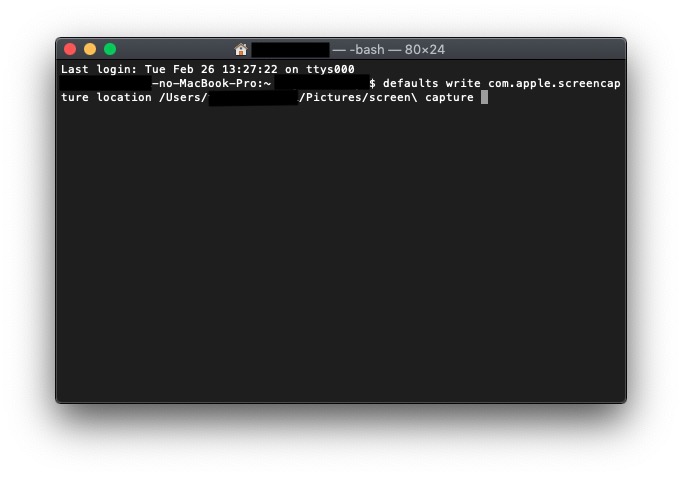
ターミナル の画面では上のようになります。
まとめ
ターミナルを開くのは、なんだか難しいような気がしてしまいます。
でも今回は、コピペとドラッグアンドドロップだけでできるので、簡単ですね。
以上、「Macでスクリーンショットの保存先を変更する方法。」でした。






コメント